Manual FK:Wprowadzenie pierwszego dekretu
| Ten artykuł jest w trakcie tworzenia, nie wszystkie odnośniki mogą działać poprawnie lub być rozwinięte Możesz nam pomóc przy rozbudowie dokumentacji systemu - zobacz jak możesz tego dokonać |
Spis treści
Krok 3 - wprowadzenie pierwszego dekretu
Kolejnym etapem pracy z programem jest przejście do części typowo księgowej i wprowadzenie pierwszego dekretu.
Aby wprowadzić pierwszy zapis należy z menu Księgowość wybrać opcję Zapisy księgowe. Przy pierwszym wejściu do kartoteki zapisów system wymusza ustawienia filtracji. W przypadku rozpoczęcia pracy z systemem ustawienia te nie mają żadnego znaczenia – należy zatwierdzić ustawienia domyślne. Po wyświetleniu ekranu kartoteki zapisów należy skorzystać z opcji Nowa pozycja (menu podręczne lub klawisz paska narzędzi).
Wzorzec dekretacji
Wzorce dekretacji
W kartotece Księgowość, Finanse, we Wzorcach dekretacji - definiujemy dekrety typowe, z pomocą których możemy uruchomić automatyczną dekretacje dokumentów wystawionych w programie, czyli ułatwić i przyspieszyć pracę. Nowy wzorzec tworzymy korzystając z przycisku 1 (rys. 54) – dodaj nową pozycję: wpisujemy nazwę i symbol wzorca. Kolejny krok, to otworzenie okienka pozycji dekretu -> przycisk 2.
W pozycjach wzorca określamy szczegółowe informacje na temat danej struktury dekretu. Przykładowa definicja wzorca zostanie opisana na bazie dekretacji faktur sprzedaży.
Dokumenty te najczęściej dekretowane są poprzez zapis: konto 7xx (przychody ze sprzedaży), strona Ma i konto 22x (VAT należny), strona Ma oraz po stronie Wn konto 2xx (konto kontrahenta - odbiorcy).
Rysunek: Słownik wzorców dekretacji
Takie właśnie informacje musimy wprowadzić w pozycjach tego wzorca. W okienku pozycji wypełniamy następujące pola:
- Typ konta:
- bezpośrednie (wybrane z listy)
- kontrahent dostawca
- kontrahent odbiorca
- płatnik dostaw
- płatnik odbioru
- Nazwa konta
- Wybór z listy
- W przypadku kont kontrahenta pole to jest nieaktywne, a program odpowiednie konto pobierze z kartoteki kontrahentów.
- Strona zapisu
- Winien
- Ma
- Kwota – wybieramy z listy odpowiedni rodzaj
- Opis
- Stawiając znaczek przy odpowiednim opisie, program automatycznie poda w opisie dekretu oznaczoną informację.
Po wprowadzeniu tych informacji, korzystając z przycisku 3 (rys. 54) zachowujemy wprowadzone informacje. Przycisk 4 (rys. 54) powiela zaznaczony na liście wzorzec.
Mechanizm automatycznego dekretowania jest omówiony dokładnie w rozdziale Dekretacja automatyczna.
Okno dialogowe rejestracji dekretów
Okno dialogowe wprowadzania dekretów przedstawione zostało na poniższym rysunku:
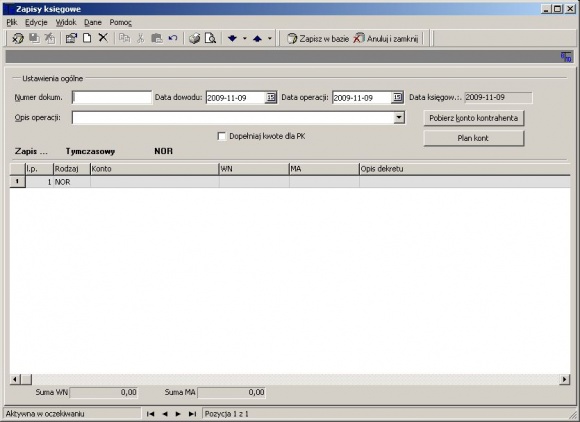
Rysunek: Wprowadzanie dekretów
Można je podzielić na dwie części. Część górna pozwala określić wspólne dane związane ze wszystkimi pozycjami dekretu definiowanymi w części dolnej okna. Do informacji tych należą:
- 20 znakowy numer dokumentu
Określenie numeracji jest w pełni zależne od użytkownika, pole to może zawierać dowolne wartości (niekoniecznie cyfry), zalecane jest wykorzystywanie dotychczas stosowanej numeracji dekretów.
- data dowodu
Podstawowa data służąca do klasyfikacji dekretu do określonego podokresu rozrachunkowego (miesiąca), automatycznie proponowaną datą jest data aktualna, podana podczas rozpoczęcia pracy z systemem.
- data operacji
Data wykorzystywana w przypadku różniących się dat księgowania i wystawienia (przyjęcia) dokumentu, automatycznie proponowana także data aktualna.
- opis operacji
Podstawowy opis przenoszony jako bazowy opis dla każdej pozycji dekretu (z możliwością późniejszej modyfikacji).
Dolna tabelka służy do wprowadzenia poszczególnych pozycji dekretu. Składa się ona z sześciu kolumn, z których pierwsza (liczba porządkowa) ustawiana jest automatycznie. Kolejne kolumny pozwalające opisać pozycje dekretu to:
- numer konta
Symbol, dla którego dokonane zostanie obciążenie jednej ze stron konta (Wn lub Ma). Symbol ten może zostać wpisany ręcznie, możliwe jest także wykorzystanie zdefiniowanego wcześniej planu kont (automatyczne wywołanie listy po rozpoczęciu wprowadzania). W obu wypadkach odbywa się kontrola poprawności wprowadzania zapisu.
- rodzaj zapisu
Standardowo ustawiany jako zapis normalny (typowy - symbol NOR), w przypadku konieczności wprowadzenia zapisu bilansu otwarcia lub storna w polu tym należy wywołać listę i wybrać właściwy typ zapisu.
- kwota Winien, kwota Ma
Kwota obciążająca konto. Dla jednego wiersza tabeli, możliwe jest wprowadzenie tylko jednej z nich - np. kwoty Wn. Przy próbie wprowadzenia w danym wierszu drugiej kwoty, wykonana zostaje automatycznie korekta skutkująca wyzerowaniem kolumny Wn.
- opis dekretu
Standardowo pole to zostaje wypełnione przez opis podstawowy wprowadzony w górnej części okna. W przypadku potrzeby modyfikacji opisu należy z pola kwota Ma przejść do pola opisu. Standardowo pole to jest omijane podczas wprowadzania dekretu - system oczekuje określenia kolejnej pozycji (symbol konta).
Po wypełnieniu tabeli odpowiednią treścią, wartości z kolumn kwota winien i kwota ma, zostaną automatycznie podsumowane i wyświetlone w dodatkowych polach znajdujących się bezpośrednio pod tymi kolumnami.
Wybranie pozycji z listy kont i automatyczne wpisanie jej w pole numer konta, nastąpi w wyniku wykonania kolejnych czynności: zaznaczenia jej paskiem wyboru, naciśnięcia na klawisz Enter lub podwójnego kliknięcia.
Warto wspomnieć, iż podczas wprowadzania pozycji dekretu można uzupełnić zdefiniowany wcześniej plan kont. Szczegółowy opis wykonania tej operacji znajduje się w rozdziale Szczegółowy opis opcji.
Przykład
Załóżmy iż chcemy dokonać dekretacji sprzedaży na fakturę vat nr 10 wystawioną dla kontrahenta „Kowalskiego” w dniu 2003.03.07. Kwoty faktury to:
| Netto 7% | VAT 7% | Brutto 7% |
|---|---|---|
| 1096.50 | 76.75 | 1173.25 |
Fragmenty planu kont dla wykonania tej dekretacji zostały zdefiniowane następująco:
| Konto | Opis |
|---|---|
| 200 | Odbiorcy |
| 200-K | Odbiorcy na literę „K” |
| 200-K-05 | Jan Kowalski |
| 221 | Podatek Vat |
| 221-02 | Podatek Vat Należny |
| 221-02-07 | Vat Należny - stawka 7 % |
| 700 | Przychody ze sprzedaży wyrobów |
| 700-07 | Obrót opodatkowany stawką Vat 7% |
Tradycyjna postać dekretu przedstawiona została na rysunku
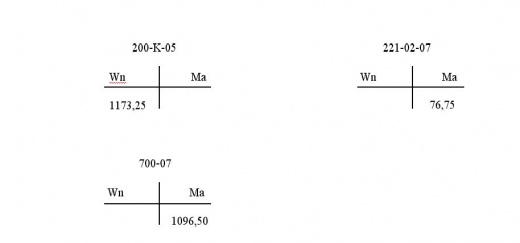
Dla wprowadzenia takiego dokumentu przykładowo można podać:
a) górna tabela edycji:
- Nr Dokumentu - FV 10
- Data Dowodu = Data Operacji - 2003.03.07
- Opis - Sprzedaż FV 10 - Kowalski
b) dolna tabela edycji
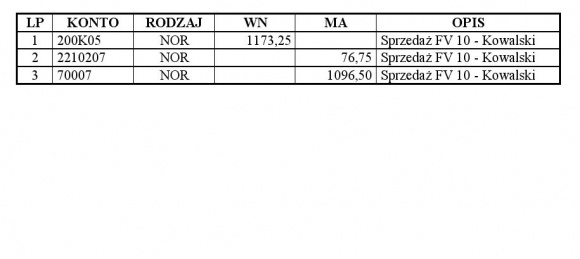
Wydruk wprowadzonego dekretu
Po wprowadzania dekretu można w każdej chwili skorzystać z możliwości jego wydruku. Opcja wydruku dostępna jest z menu Plik lub za pomocą skrótu klawiatury. Przykładowy wydruk dekretu przedstawiony został poniżej.
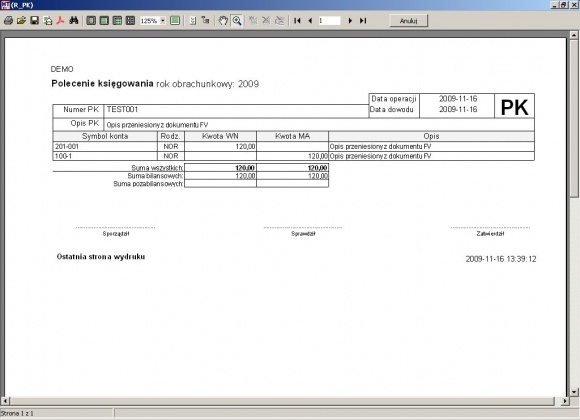
Rysunek: Wydruk dekretu
Zatwierdzenie dekretu - zapis
Wyjście z opcji rejestracji zapisów następuje na dwa sposoby:
- zapis wprowadzonych danych
Klawisze Ctrl + F10 poparte odpowiedzią twierdzącą. Program dokonuje wtedy sprawdzenia zgodności bilansowania się kwot dla stron Wn i Ma oraz prawidłowości określenia daty dowodu. W przypadku wykrycia rozbieżności wyświetlony zostaje odpowiedni komunikat (rysunek 5), a zapis nie może zostać zachowany. Możliwe jest oczywiście skorygowanie błędu i powtórzenie operacji.

Rysunek: Wprowadzanie dekretu - brak bilansu zapisów
- rezygnacja z zapisu
Klawisze Alt+X poparte odpowiedzią przeczącą.
|
Dokumentacja systemu FK: |
